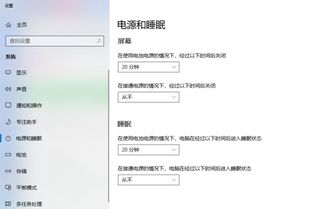电脑总是无故被唤醒?是谁动了我的电脑?大家难免遇到过睡眠/休眠不正常,无故被唤醒的情况,经常性的话,无疑会增加耗电量进而影响电脑的续航时间,怎么让电脑恢复持久呢! 命令提示符 想要查看究竟是哪些硬件设备可以唤醒我们的电脑?在命令提示符内输入powercfg -devicequery wake_armed命令,让其显示当前电脑中有哪些硬件设备可以唤醒电脑。也可以用powercfg -lastwake检查下究竟是哪个硬件启动/唤醒了电脑。

可以看出能唤醒的就是键盘鼠标这种,OK,没有大问题~但是如果发现了不想让其唤醒的设备,可以在设备管理器中找到该硬件,在其属性中的电源管理选项卡下,去掉“允许此设备唤醒电脑”的勾选。
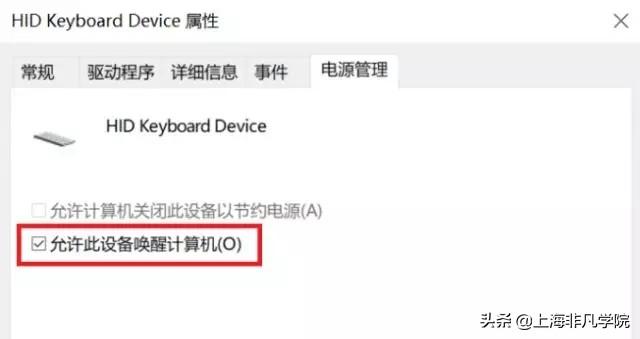
Windows PowerShell
除了常规的硬件可以使电脑“苏醒”过来,Windows自带的系统服务、计划任务和我们自己安装的第三方软件,也有可能造成电脑在不恰当的时间醒过来。但这些在命令提示符中并查不到,需要借用PowerShell的力量哦。
打来Windows PowerShell后,输入
Get-ScheduledTask | where {$_.settings.waketorun}
在显示的列表中看下“State”下有哪些软件、服务是处于Running和Ready的状态。
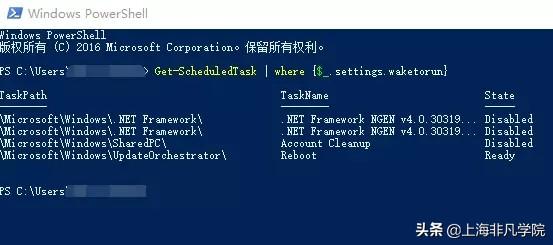
发现了不想让其进行唤醒的服务项?在“控制面板-管理工具”中的“计划任务”和“服务”中,以它们的名字进行搜索后关闭掉就OK咯~
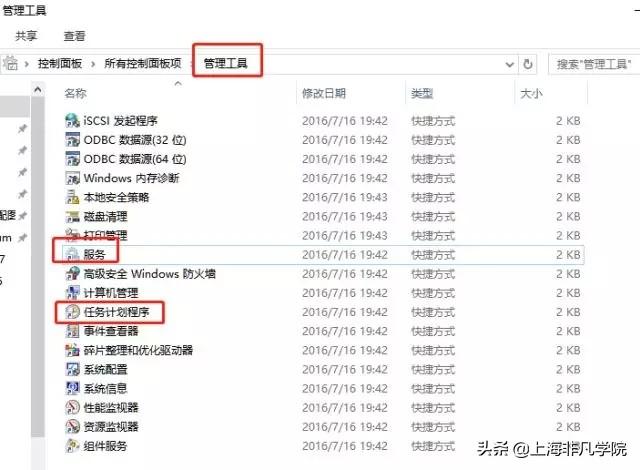
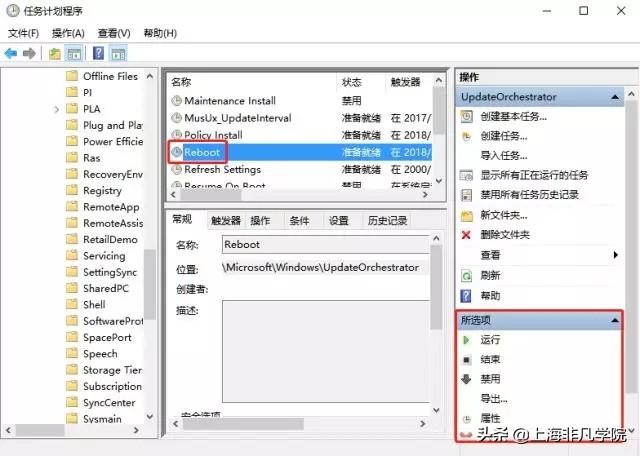
本文来源:华硕微信号。如有侵权,请联系小编更正。(版权声明:推送文章我们都会注明作者和来源,除非确实无法确认。部分文章推送时未能与原作者取得联系,若涉及版权问题,烦请原作者联系我们。)
电脑睡眠后会自动唤醒,怎样去除自动唤醒?
用按键盘任意键或移动鼠标这些方法是用于唤醒处于睡眠状态的电脑;如果按键盘、移动鼠标都没反应,那么你的电脑有可能进入了休眠状态,这个时候需要按下电源按钮以此来唤醒电脑。以下是详细介绍:
1、用按键盘任意键或移动鼠标这些方法是用于唤醒处于睡眠状态的电脑;如果在工作过程中需要短时间离开电脑,那么可以使用睡眠功能,一方面可以节电,另外一方面又可以快速恢复工作;
2、如果按键盘、移动鼠标都没反应,那么你的电脑有可能进入了休眠状态,这个时候需要按下电源按钮以此来唤醒电脑;电脑休眠指的是将当前处于运行状态的数据保存在硬盘中,整机将完全停止供电。在休眠时可以完全断开电脑的电源,自动关闭显示器和硬盘的时间设置为多长时间比较合适应看需要了;
电脑进入休眠后,为什么会自动唤醒
1.检查唤醒后是否有程序弹出窗口或其他提示。2.是否开启网络唤醒,如果开启了网络唤醒可能会在某些情况自动被唤醒。
3.检查设备管理器中可唤醒计算机的设备。可通过右击设备名称->属性->电源管理来查看。
4.对于可以唤醒计算机的设备,检查是否有不小心按到或者碰到导致计算机被唤醒。
5.检查是否有计划任务要求唤醒计算机。如不需要,可以在计划任务属性->条件选项卡->电源对其进行设置。
win7还有一个唤醒定时器,会自动唤醒,解决方法如下:
1、首先点击任务栏右下角的电源图标,然后选择“更多电源选项”项。
2、接着在弹出来的界面中,点击窗口左侧的“更改计算机睡眠时间”项。
3、然后点击“更改高级电源设置”项。
4、在弹出来的窗口中,找到睡眠下的“使用唤醒定时器”,将使用电池和接通电池选项后面都改为禁用即可了。